Seu Kindle pode fazer muito mais do que apenas baixar livros da Amazon. Pode enviar documentos, compartilhar livros, jogar jogos ocultos e muito mais.
1. Tire screenshots
Você pode fazer uma captura de tela pressionando os dois cantos opostos da tela ao mesmo tempo na Kindle Voyage (US $ 270 no Amazon Marketplace) e Paperwhite.
Para tirar uma captura de tela no Kindle Touch, mantenha pressionado o botão Início e toque na tela. No Kindle original, mantenha pressionado alt + shift + G para fazer uma captura de tela. Para acessar suas capturas de tela, conecte seu Kindle a um computador usando um USB e exporte os arquivos .png.
2. Obtenha livros da biblioteca
Não quer se arrastar até sua biblioteca local? Você pode baixar ebooks gratuitamente na maioria das bibliotecas usando o Kindle.
Vá para o site da sua biblioteca pública local e vá para a seção de e-books do site. Escolha seus livros, vá para o caixa e faça login na sua conta da Amazon. Selecione o tipo de leitor que você está usando e envie os livros para ele. Agora que os livros estão armazenados, conecte seu dispositivo ao Wi-Fi e faça o download do título na opção Archived Items ou Cloud .
3. Compartilhar uma conta
O compartilhamento é atencioso e, com o Kindle, você pode compartilhar seus livros com outra pessoa por meio de uma conta da Biblioteca da família. Essa opção vincula duas contas da Amazon. Para configurá-lo, vá para a tela inicial do dispositivo, toque no Menu> Configurações> Registro> Família> Biblioteca da família > Adicionar uma nova pessoa> Adicionar adulto .
Seu amigo ou membro da família precisará inserir um ID de conta e senha da Amazon. Depois que as informações forem inseridas, a segunda pessoa será solicitada a ativar o compartilhamento. Em seguida, você será solicitado a ativar o compartilhamento também. Ambas as partes podem optar por compartilhar todos os seus livros comprados ou apenas livros individuais uns com os outros.
Cuidado com quem você compartilha, no entanto. A Amazon diz que, ao optar por permitir o compartilhamento, ambas as partes podem usar cartões de crédito associados às duas contas para compras no site da Amazon.
4. Compartilhe conteúdo com crianças
Não é necessário ter uma conta separada para seus filhos em seus dispositivos. Você também pode compartilhar conteúdo com eles gratuitamente.
Para configurar um perfil filho no seu Kindle, vá para a tela inicial> Menu> Configurações> Registro> Doméstico> Biblioteca da família> Adicionar uma nova pessoa> Adicionar filho . A partir daí, insira sua senha de controle dos pais, insira o nome do seu filho, aniversário e sexo e toque em Avançar . Selecione os títulos que você deseja incluir na biblioteca do seu filho, depois toque em Próximo e Concluído .
5. Ou apenas empreste um livro
Você também pode emprestar um livro da sua conta do Kindle por 14 dias sem compartilhar contas. Vá para Amazon.com/mycd. Selecione o título do livro que você deseja compartilhar e clique no botão de ação de reticências e, em seguida, em Emprestar este título . Em seguida, escolha com quem você deseja compartilhar o livro. Apenas livros qualificados para compartilhamento terão um botão de ação.
6. Envie documentos
Você pode enviar documentos de qualquer um dos seus dispositivos usando o Serviço de Documentos Pessoais do Kindle. Este serviço funciona com tablets Fire, Kindle e-readers e suporta aplicativos de leitura do Kindle registrados em sua conta na Amazon. Tudo o que você faz é enviar os documentos por e-mail para o seu endereço de e-mail do Send-to-Kindle. Aqui estão as instruções completas para enviar documentos usando seu email do Kindle.
7. Converta esses documentos para o Kindle
O envio de documentos para o seu Kindle é um ótimo recurso, mas a maioria do texto do documento será muito pequeno ou muito grande e difícil de ler em um Kindle, a menos que você o converta para o formato Kindle. Quando você está enviando documentos para o seu Kindle usando seu endereço de Enviar para o Kindle, você pode convertê-los instantaneamente em formato Kindle (.azw) com um simples passo. Em sua linha de assunto de e-mail, escreva "converter" e o documento será convertido quando chegar ao endereço do seu Send-to-Kindle.
8. Leia artigos
Você não está limitado apenas a livros no seu Kindle. Você pode ler artigos baixando um aplicativo de bookmarking como Instapaper ou Pocket em seu telefone, laptop ou tablet. Quando você salva um artigo on-line usando o aplicativo, o artigo é enviado para todos os outros dispositivos sincronizados, como o Kindle, para que você possa lê-lo mais tarde (mesmo quando estiver off-line). Depois de baixar o aplicativo, basta ir em configurações no aplicativo e escolha o Kindle como sua opção de entrega.
9. Jogue jogos secretos
Se você tiver um Kindle mais antigo com um teclado físico, há jogos ocultos e gratuitos no Kindle. O Minesweeper irá aparecer depois de pressionar Alt + Shift + M na tela inicial. Depois que você pegar o Minesweeper para aparecer, segure a tecla G e o GoMoku irá aparecer.
10. Tenha uma história lida para você
Quer multitarefa? Seu Kindle pode ler histórias de texto ou documentos enquanto você faz outra coisa. Abra o livro ou documento, pressione o botão Menu e selecione Iniciar conversão de texto em fala. Seu Kindle lerá o texto para você como um audiolivro, mas com uma voz robótica.
11. Realçar texto
Você pode realçar o texto e compartilhá-lo ou marcá-lo para mais tarde. Pressione e segure a palavra onde você deseja iniciar o destaque, arraste o dedo até o final do texto que deseja destacar e solte. Opções para o texto selecionado aparecerão. Tocar na opção Realçar marcará o texto para que você possa encontrá-lo mais tarde.
12. Ouça na cozinha
Quer ouvir audiolivros enquanto cozinha, mas está preocupado com derrames? Faça esta montagem simples de gabinete para manter seu Kindle acima da bagunça.
13. Ou leia na praia
Levar o seu Kindle para a praia pode ser perigoso para a saúde, com toda a areia e água. Deslize o seu companheiro de leitura em um saco de armazenamento de zíper de tamanho de galão para mantê-lo seco e livre de areia enquanto você lê o mais recente thriller em seu cobertor de praia.
14. Personalize o dicionário
Com Paperwhite você pode personalizar o dicionário. Basta ir em Configurações> Opções do dispositivo> Idioma> Dicionários.
15. Obtenha aplicativos e jogos
Os Kindles mais recentes podem baixar aplicativos e jogos compatíveis com dispositivos E Ink. Basta usar o navegador do dispositivo para acessar a loja Kindle Active Content.









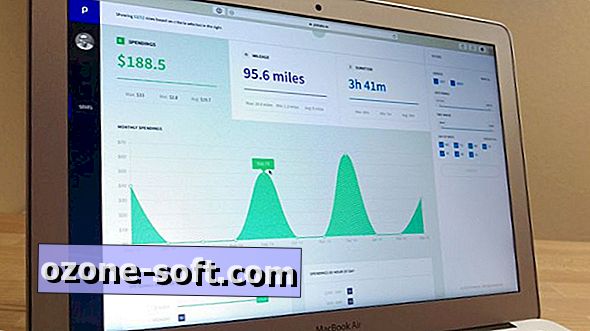




Deixe O Seu Comentário